Annuncio pubblicitario
Sono sempre stato molto affascinato dal software del sensore di movimento, ma se lo è un sistema di sicurezza completo in grado di far fallire il tuo portafoglio, quindi ci sono sempre alternative gratuite che puoi collegare al tuo webcam. Di recente ne ho testati due - Secure Cam e Yawcam. Entrambi hanno funzionato molto bene e fatto come pubblicizzato.
Tutto ciò di cui hai bisogno è una webcam decente in grado di fare buoni scatti chiari - a nascosto la webcam (come quelle incorporate nel monitor di un laptop) sarebbe meglio, piuttosto che una che è appollaiata sulla parte superiore del computer, tutte esposte come per dire "formaggio!“. O usa Skype di cui ho discusso in un precedente articolo Come usare Skype come Snooper nascosto Leggi di più (che non è un sensore di movimento, ma comunque un'altra buona opzione per il controllo della tua casa).
Configurare un sensore di movimento sul tuo computer sarebbe utile per cose come:
- scoprire chi è sul tuo computer quando non ci sei. Forse il tuo compagno di stanza sta leggendo segretamente le tue e-mail mentre sei sotto la doccia?
- installalo di nascosto sul tuo laptop nel caso in cui qualcuno lo rubi e vuoi catturare il tuo ladro.
- usalo per controllare la tua casa mentre sei via. Nel caso di Secure Cam, dovrai avere accesso remoto al tuo computer e quindi controllare la cartella del disco rigido da un altro computer 3 strumenti per controllare il PC a distanza utilizzando l'accesso remoto Leggi di più o il tuo dispositivo mobile abilitato a Internet // www.makeuseof.com / tag / twitter-video-gruppo-messaggi-tutto-bisogno-sapere /
Due fantastiche storie interattive per bambini (e altro) [Android / iOS] Due fantastiche storie interattive per bambini (e altro) [Android / iOS]Se hai bambini e un debole per la tecnologia, probabilmente hai pensato di farti leggere alcuni libri interattivi. In questi giorni ci sono alcune buone scelte disponibili, quindi è ... Leggi di più
Come creare una lista della spesa natalizia condivisa utilizzando Google Liste o Pinterest Come creare una lista della spesa natalizia condivisa utilizzando Google Liste o PinterestNon hai avuto dubbi in questa posizione prima: un gruppo di persone sta cercando di decidere quale regalo acquistare la famiglia allargata per le festività natalizie. cosa fai? Leggi di più
2 fantastici strumenti per webcam con sensore di movimento per agganciare quegli intrusi 2 fantastici strumenti per webcam con sensore di movimento per agganciare quegli intrusi Leggi di più
Due ricambi per il misuratore della batteria del laptop Windows Due ricambi per il misuratore della batteria del laptop Windows Leggi di più
5 guide di ricerca di lavoro per migliorare le prospettive di carriera e trovare la tua passione 5 guide di ricerca di lavoro per migliorare le prospettive di carriera e trovare la tua passioneIl trucco per il successo della vita sta nel trovare una carriera che ami e nel farti pagare per lavorare sulla tua passione. Come trovi il lavoro dei tuoi sogni? Prova questi fantastici strumenti. Leggi di più
//www.makeuseof.com/tag/two-ways-to-cool-down-your-defective-overheating-intel-cpu///www.makeuseof.com/tag/two-ways-to-cool-down-your-defective-overheating-intel-cpu/Ubuntu One Is Doomed; Prova queste 5 alternative compatibili con Linux Ubuntu One Is Doomed; Prova queste 5 alternative compatibili con LinuxUbuntu One, il servizio di archiviazione cloud e musica creato appositamente per gli utenti Ubuntu, si sta spegnendo. Ecco le migliori alternative. Leggi di più
Ubuntu One: un concorrente sconosciuto ma degno nel cloud storage Ubuntu One: un concorrente sconosciuto ma degno nel cloud storagePoco più di una settimana fa, sono state fatte molte novità nel mondo del cloud storage personale, dove Dropbox ha aggiunto ulteriori funzionalità di condivisione, SkyDrive ha introdotto la sua nuova applicazione di sincronizzazione per desktop e ... Leggi di più
Sblocca il tuo computer Windows con Antigelo Sblocca il tuo computer Windows con Antigelo Leggi di più
Il tempo è tutto ciò che abbiamo: 2 app uniche che ti aiuteranno a guadagnare tempo Il tempo è tutto ciò che abbiamo: 2 app uniche che ti aiuteranno a guadagnare tempoQuesto post non riguarda il fare le cose. Non si tratta nemmeno di liste di cose da fare. Si tratta di due app così semplici eppure così utili, che daranno al tuo telefono un nuovo scopo. Leggi di più
Unity - Un moderno desktop leggero per Ubuntu [Linux] Unity - Un moderno desktop leggero per Ubuntu [Linux] Leggi di più
L'universo come simulazione: cosa significa in realtà? L'universo come simulazione: cosa significa in realtà?Le persone parlano in modo così superficiale di vivere in una simulazione, ma pochissimi comprendono cosa significhi effettivamente e perché le menti migliori credano che sia così. Ecco tutto ciò che devi sapere. Leggi di più
Quali università hanno prodotto i fondatori più start-up? Quali università hanno prodotto i fondatori più start-up?I fondatori di startup provengono da tutti i ceti sociali e da tutti i diversi contesti educativi, ma quale scuola produce di più? Leggi di più
//www.makeuseof.com/tag/unofficial-guide-to-feedly-better-than-google-reader/.
Diamo un'occhiata a Secure Cam e YawCam e vediamo qual è la migliore.
Secure Cam è il pacchetto più semplice tra i due. Questo scatterà le foto di chiunque e tutto ciò che cammina davanti alla tua webcam e invia le foto a una cartella sul tuo computer.
Dopo averlo impostato, devi prima scegliere la webcam che intendi utilizzare. Quindi vai a Dispositivo nei menu principali. Facendo clic su di esso ti porterà a una schermata in cui puoi scegliere la tua webcam in un menu a discesa. Dopo aver scelto la webcam, fai clic su inizializzare e ciò avvierà l'intero processo del sensore di movimento. Puoi anche scegliere la dimensione desiderata per le immagini acquisite.
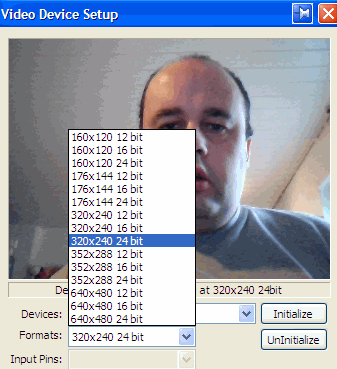
Una volta fatto tutto ciò, fai clic sull'immagine e verranno visualizzate le opzioni:
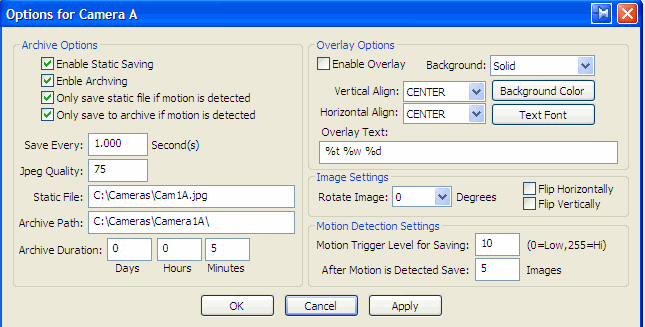
Le opzioni che devi cercare sono:
- Spuntare tutte le caselle per salvare le immagini
- Decidi a quali intervalli le immagini devono essere scattate, in "salva ogni ***** secondo (s)“
- Scegli i percorsi delle cartelle per le cartelle delle immagini acquisite. Potresti voler seppellire queste cartelle in profondità in modo che nessun altro possa trovarle.
- Decidi per quanto tempo vuoi che le immagini vengano archiviate
- Il più importante: imposta il minimo "Motion Trigger Level"Per farlo entrare in azione e iniziare a scattare immagini. Zero significa che ogni movimento viene schioccato e 255 significa che dovrebbero essere headbanging a Bohemian Rhapsody prima che il sensore di movimento li rilevi. Per ottenere tutto (altrimenti, che senso ha usarlo?), Imposta il sensore su zero per renderlo ultra sensibile.
- Scegli quante immagini vuoi catturare e salvare contemporaneamente. L'impostazione predefinita è 5. Se speri di catturare qualcuno "in atto", ai fini di un procedimento penale, allora potresti voler alzare questo livello a forse 10 in modo da non perdere nulla.
Una volta salvate le opzioni, puoi chiudere le finestre Secure Cam aperte in modo che sulla barra delle applicazioni sia rimasta solo una piccola icona. Ma dietro quell'icona, ecco cosa sta succedendo in background.
Quando qualcuno cammina davanti alla telecamera, se verrà scattato uno scatto dipenderà dalla sensibilità con cui hai effettuato il livello di attivazione del movimento. Quando la webcam rileva un movimento, iniziano a comparire piccoli quadrati rossi intorno all'area dell'immagine in cui è stato rilevato il movimento. Quando il misuratore di rilevamento raggiunge il livello di sensibilità specificato nelle opzioni, il software inizia a scattare scatti e quindi li salva nel percorso della cartella specificato.
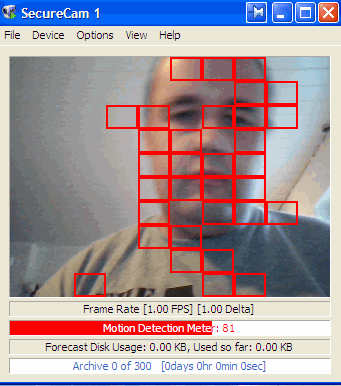
Questo è fondamentalmente tutto ciò che c'è da questo software. Quando qualcuno cammina davanti alla webcam, le foto vengono scattate e salvate. Fine della storia. Un vero peccato che non sia possibile inviare le immagini a un server FTP o a un indirizzo e-mail, ma il prossimo che ho provato offre questi extra se questo è ciò di cui hai veramente bisogno.
Ora questo è MOLTO meglio se si desidera che tutte le campane e fischietti siano collegati al sensore di movimento. Ciò è sorprendentemente buono per un prodotto freeware ed è molto facile da configurare.
Durante l'installazione, se non lo hai già fatto Giava Runtime, quindi ti dirà che è necessario installare prima questo. Quindi vai dritto e installa YawCam.
Quando lo avvii per la prima volta, questa è la prima cosa che vedrai:
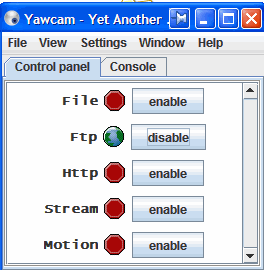
Le prime cose che devi impostare sono:
Impostazioni–> Videocamera–> Seleziona videocamera - seleziona la tua webcam.
Impostazioni–> Avvio–> Abilita rilevazione movimento - per avviare il rilevatore di movimento
Finestra–> Motion Detection - per accedere alla finestra di impostazione del rilevatore di movimento
La finestra di configurazione è questa qui:
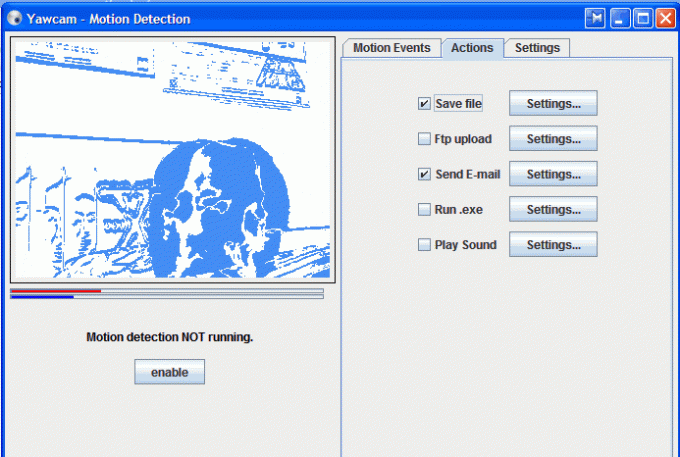
Tutto è più o meno piuttosto semplice. A sinistra, quella grande chiazza blu è la mia testa (ma il poster di X-Files e il poster di Star Wars sul muro dietro di me risultano piuttosto nitidi). Sotto, ci sono le barre che mostrano che il movimento sta avvenendo e che viene raccolto da Yawcam. Proprio come Secure Cam, quando raggiunge il livello di sensibilità specificato nelle impostazioni, le foto inizieranno a essere scattate e inviate all'utente in vari modi.
A destra, scegli come desideri ricevere una notifica. È possibile salvare le immagini sul disco rigido, inviarle a un server FTP, ricevere le immagini tramite e-mail, eseguire un programma exe o riprodurre un suono. Scegli uno o tutti. Non importa. Forse vorresti che ti fossero inviati via email, con un backup diretto sul tuo server FTP e una sirena rumorosa che squillava "INTRUDER ALERT!" spaventando a morte il tuo snooper. Dai, lascialo strappare.
Con gli ultimi due, puoi impostare una sveglia che suona spaventosamente forte per esplodere e spaventare quei fastidiosi bambini che non smetteranno di giocare con il tuo laptop. Ricorda di disabilitarlo prima che il nonno accenda il computer o è probabile che tu gli dia un infarto.
Se si desidera inviare le immagini via e-mail, sarà necessario specificare le impostazioni di posta SMTP. Cerca le impostazioni POP / SMTP nel tuo programma di posta elettronica. Gmail è qui se ti capita di usare Gmail.
E, naturalmente, ricorda di fare clic su "abilitare"Pulsante lì per avviare il rilevamento del movimento.
Tutto sommato, preferisco di gran lunga Yawcam per la sua vasta gamma di funzioni di notifica. D'altra parte, se vuoi semplicemente qualcosa di semplice e di base, potresti invece essere attratto da Secure Cam.
Quale ottiene il tuo voto? O preferisci un altro? Riesci a pensare ad altri usi per il software del sensore di movimento?
Mark O'Neill è un giornalista freelance e bibliofilo, che pubblica articoli dal 1989. Per 6 anni è stato caporedattore di MakeUseOf. Ora scrive, beve troppo tè, lotta con le braccia con il suo cane e ne scrive ancora. Lo puoi trovare su Twitter e Facebook.

